DPEx > 画像表示画面 / RYSYSTEM
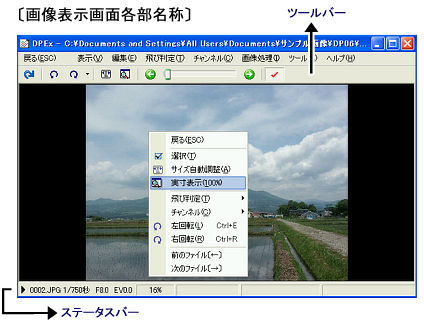 画像を開いて表示すると上のような画面が表示されます。大きな特徴は、新しくウィンドウが開くわけではなく常に1つの画面である点です。画像を開くたびにウィンドウの初期化などを行わないためノートパソコンのようなメモリの限られた環境でも高速に画像の閲覧が可能です。サムネイル画面に戻るにはメインメニューの一番左かツールバーの一番左にある戻るボタンをクリックします。キーボードの場合はEnterキーやESCキーでも戻ることができます。(キーボード操作について詳しくはキーボード操作についてをご覧ください) 画面をたくさん開いて閲覧したい場合はアプリケーション登録機能を使うことにより右クリックメニューに任意のアプリケーションを追加可能です。ここに他の画像ビューアーを追加することにより簡単に実現できます。
 ステータスバーは画像に関する情報を提供する領域です。サムネイル画面では常に撮影情報を要約したものが表示されていますが、画像表示画面ではピクセル情報とファイル情報を切り替えることができます。切り替えは画面左下の三角ボタンを押しメニューを表示するか表示領域のダブルクリックします。 ステータスバーは左から順番にそれぞれ情報表示部分、拡大率、チャンネル名と処理内容(処理中に表示)となっています。拡大率表示部分はクリックすると実寸表示と自動調整を切り替えます。 コピーメニューにより、ステータスバーのテキスト情報をクリップボードにコピーすることができます。 |